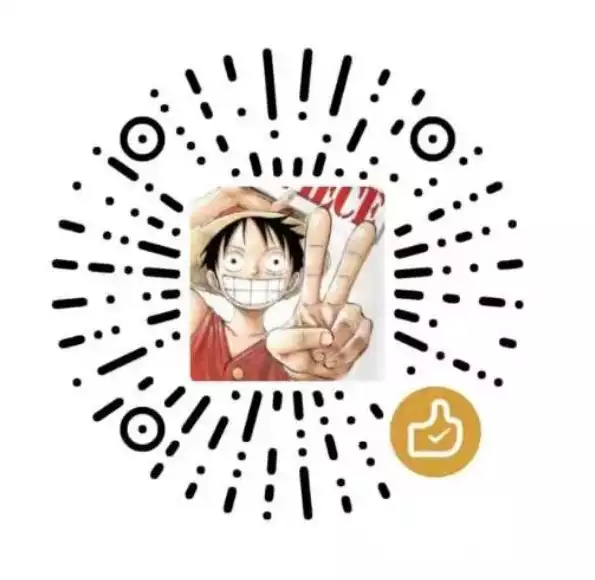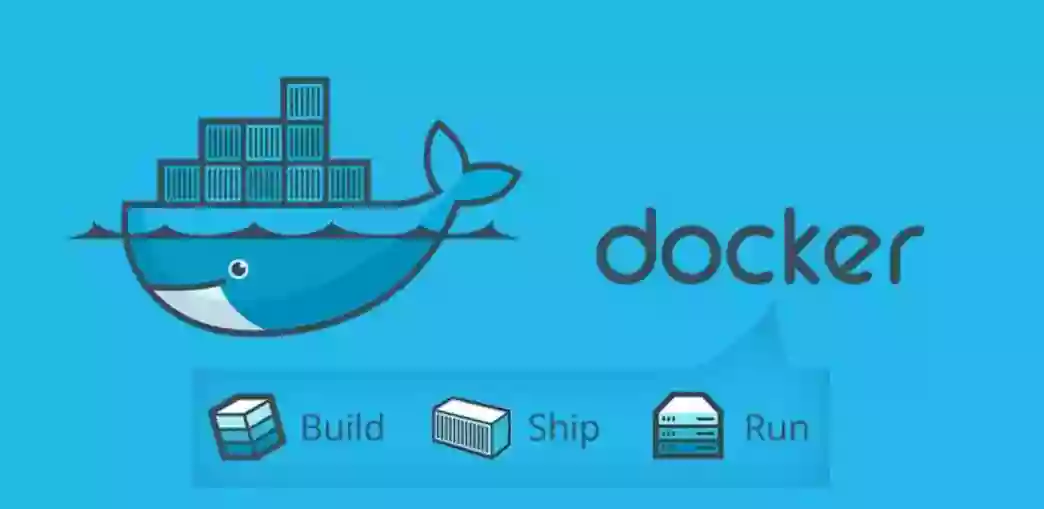概述
这都2019年末了,你还不会 docker吗? 你 low 爆了,我们作为一枚前端,不能说是要精通使用 docker 完成各种事情,但我觉得必须要学会使用 docker 干下面几件事:
- 部署前端应用
- 部署nginx
- 使用docker-compose部署
- 在容器之间建立联系
Docker 可理解为跑在宿主机上的非常精简、小巧、高度浓缩的虚拟机。 它可以将容器里的进程安稳的在宿主机上运行,之前我也有写过一些关于docker的文章,在这我就不做过多的介绍了,如有需要请自行查看我之前的文章即可,接下来我们通过项目来了解并使用 docker
Egg.js ?
在这里我使用 egg.js 来为大家实操一下项目的部署流程。有人会问 egg.js 是什么? 我只能回答这是一款专业级的 node 框架。作为一个有梦想的前端,我们有必要去学习一种后端语言,而作为前端 node 的学习成本相对来说比较低的。 egg.js 这个框架在 node 现有框架中也是比较优秀的,如有需要,大家可以自行学习,我们今天的学习主要还是项目的部署流程,在这我就不给大家做过多的介绍。如有需要,请查阅 官方文档
开始前的准备
docker 与 docker-compose 的安装我就不给大家介绍了。在之前的文章中是有的,也比较详细,作为一位开发人员,我认为这点事情难不倒大家
初始化项目
$ mkdir egg-example && cd egg-example
$ npm init egg --type=simple
$ npm i
复制代码创建需要的文件
我们需要在项目根目录创建我们所需要的文件
$ touch Dockerfile
$ touch docker-compose.yml
$ setup.sh
复制代码目录结构
egg-project
├── package.json
├── setup.sh (新建)
├── Dockerfile (新建)
├── docker-compose.yml (新建)
├── app
| ├── router.js
│ ├── controller
│ | └── home.js
│ ├── service (可选)
│ | └── user.js
│ ├── middleware (可选)
│ | └── response_time.js
│ ├── schedule (可选)
│ | └── my_task.js
...
复制代码常用指令
在开始之前我们要学习下常用的一些指令,看下方:
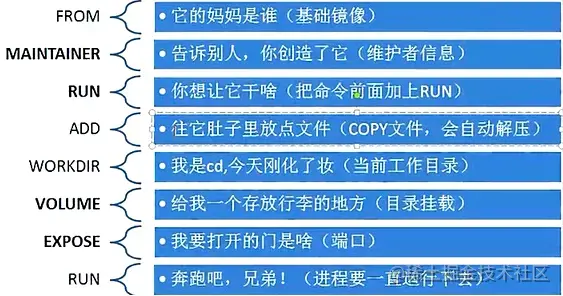
了解流程
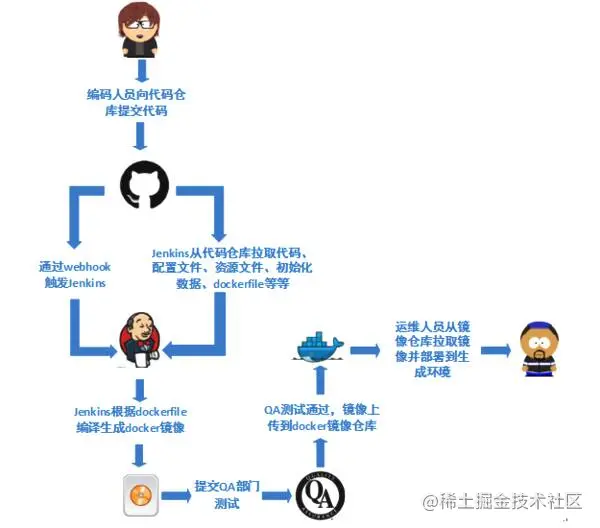
安装 jenkins
在安装jenkins我选择了使用docker-compose
docker-compose 是一个用来把 docker 自动化的东西
有了 docker-compose 你可以把所有繁复的 docker 操作全都一条命令,自动化的完成。
首先我们需要在服务器上创建一个目录机构 (具体结构个人自行创建)
/home/jenkins
- docker-compose.yml
- jenkins-home
复制代码接下来我们来编写 docker-compose.yml 安装jenkins
version: '3' # 指定 docker-compose.yml 文件的写法格式
services: # 多个容器集合
docker_jenkins:
user: root # 为了避免一些权限问题 在这我使用了root
restart: always # 重启方式
image: jenkins/jenkins:lts # 指定服务所使用的镜像 在这里我选择了 LTS (长期支持)
container_name: jenkins # 容器名称
ports: # 对外暴露的端口定义
- '8080:8080'
- '50000:50000'
volumes: # 卷挂载路径
- /home/jenkins/jenkins_home/:/var/jenkins_home # 这是我们一开始创建的目录挂载到容器内的jenkins_home目录
- /var/run/docker.sock:/var/run/docker.sock
- /usr/bin/docker:/usr/bin/docker # 这是为了我们可以在容器内使用docker命令
- /usr/local/bin/docker-compose:/usr/local/bin/docker-compose # 同样的这是为了使用docker-compose命令
复制代码我们需要进入到 jenkins 目录下执行:
$ docker-compose up -d
复制代码配置
不出意外你现在可以打开你的服务器地址 http://xxxxxxx:端口号 就能看到这个界面:
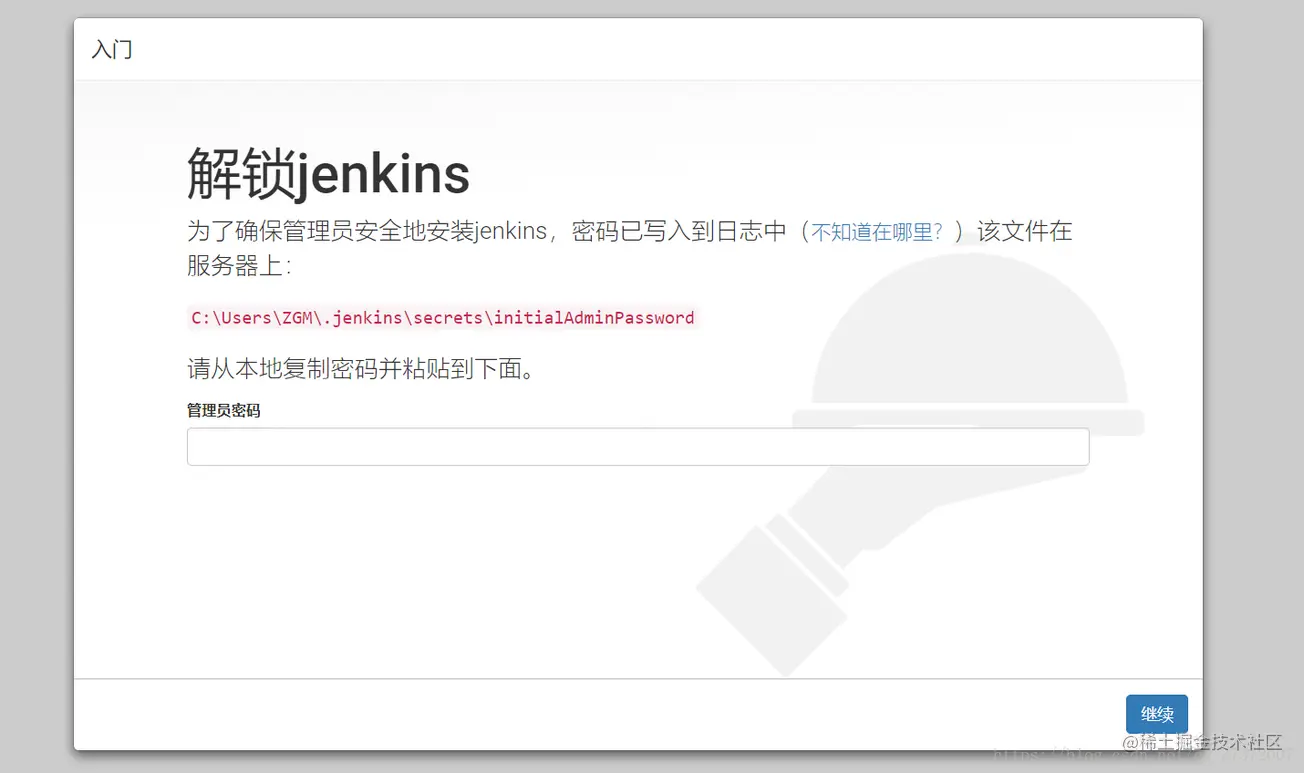
打开你所创建的jenkins目录进入到jenkins-home
/home/jenkins/jenkins-home
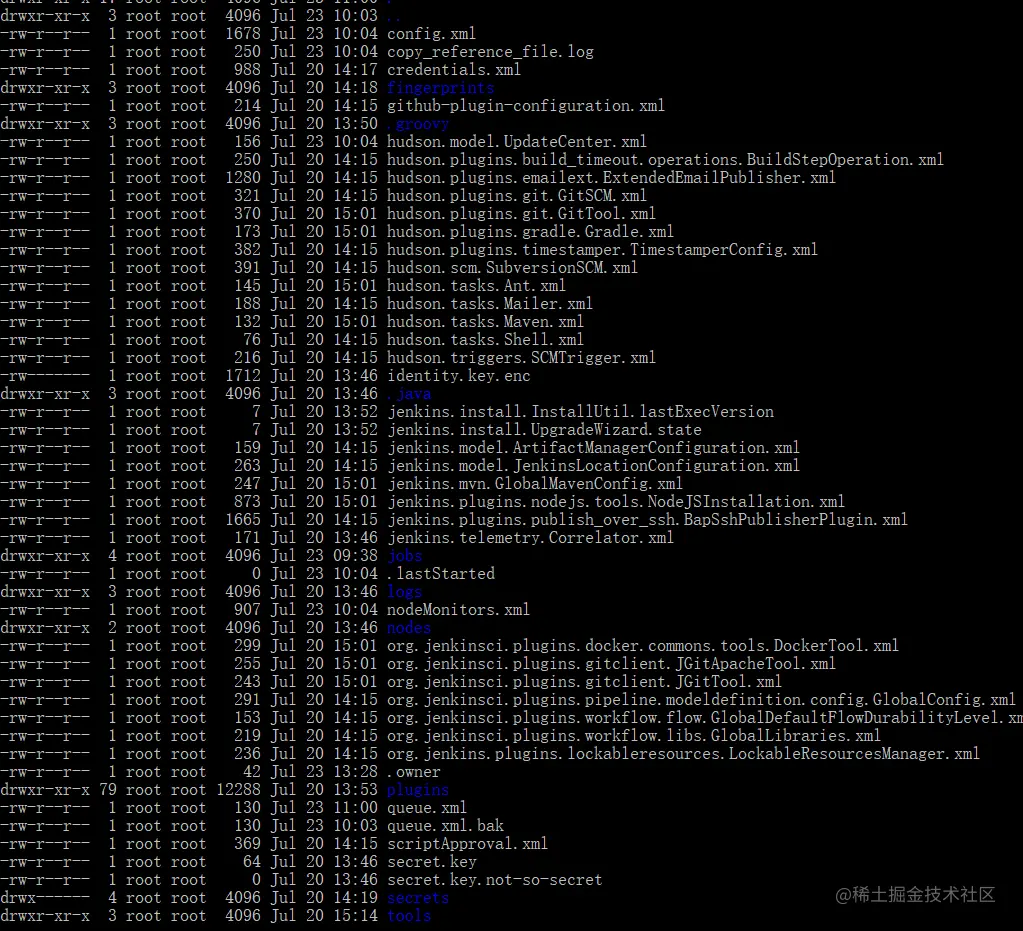
进入 secrets 目录
$ cat initialAdminPassword
复制代码![]()
然后把里面的文本复制出来填到管理员密码中
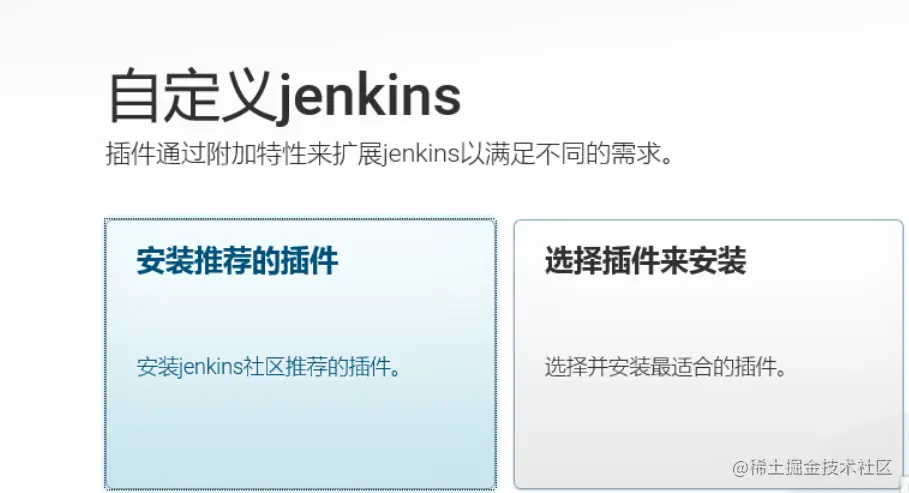
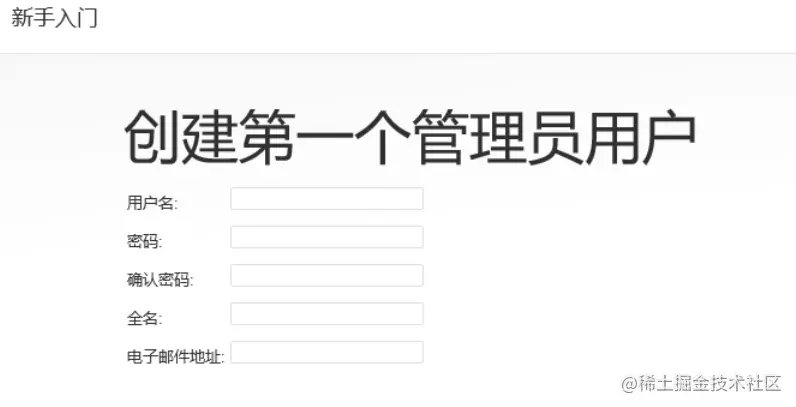
接下来需要安装两个插件
NodeJS Plugin
Publish Over SSH
复制代码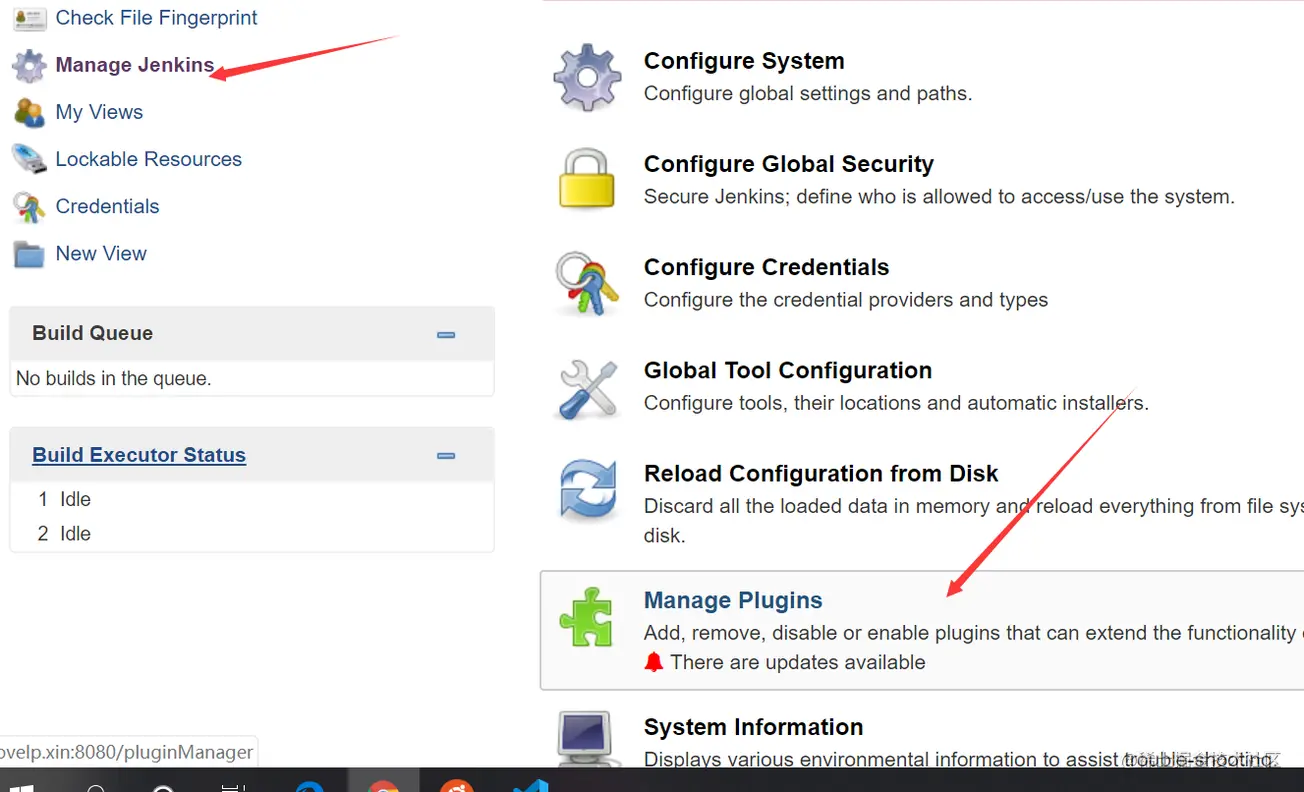
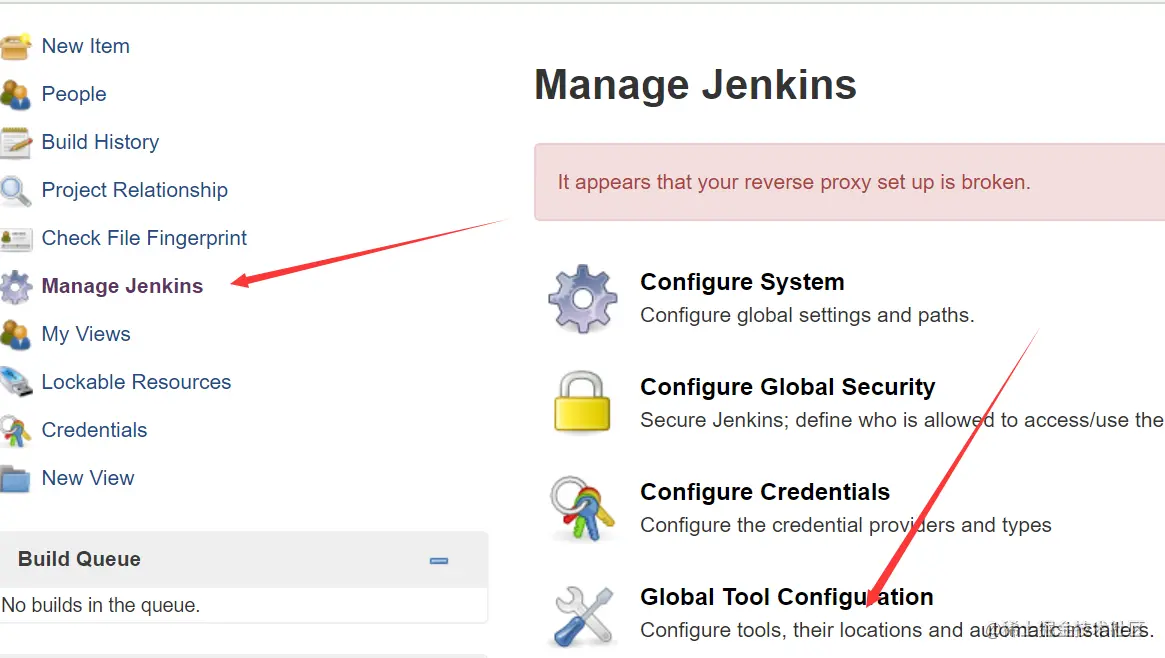
然后我们滑到最下方
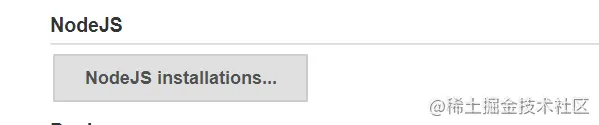
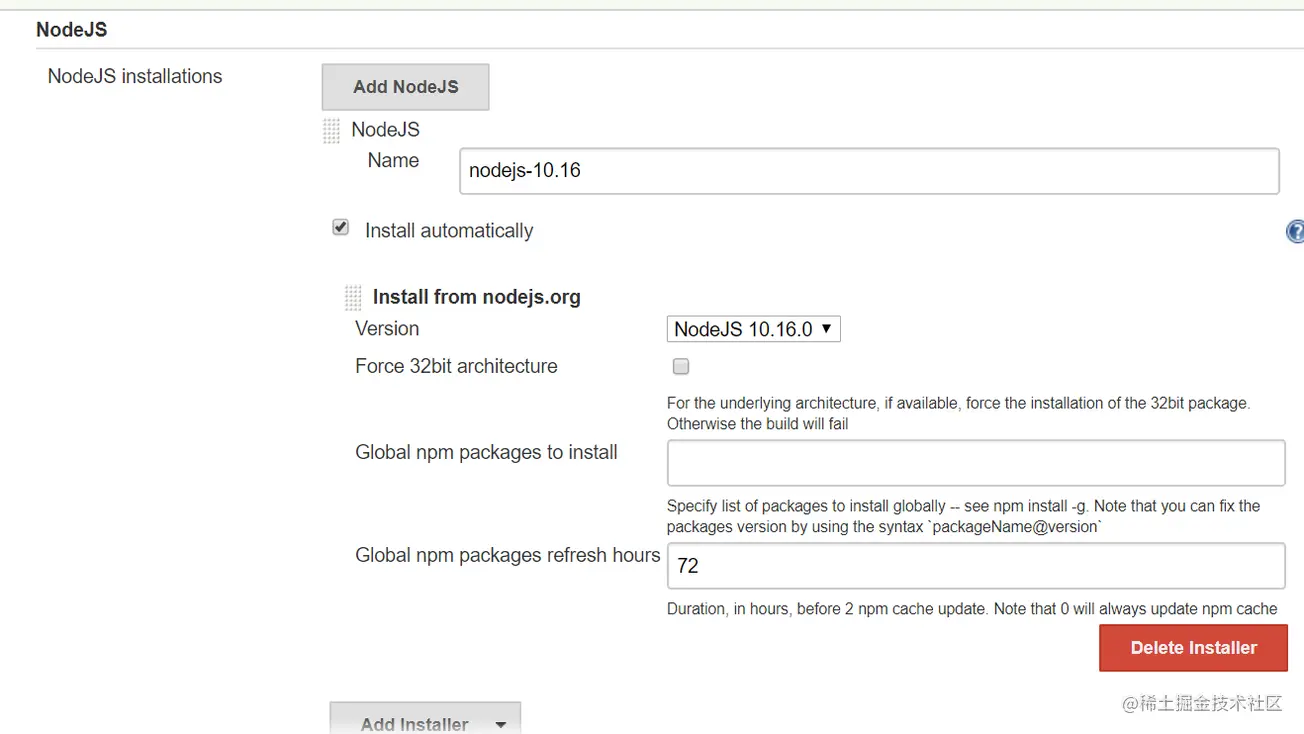
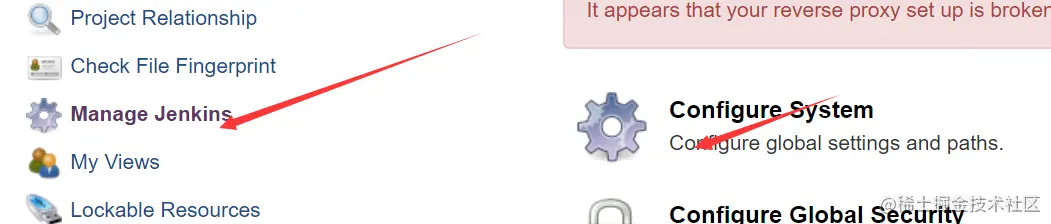
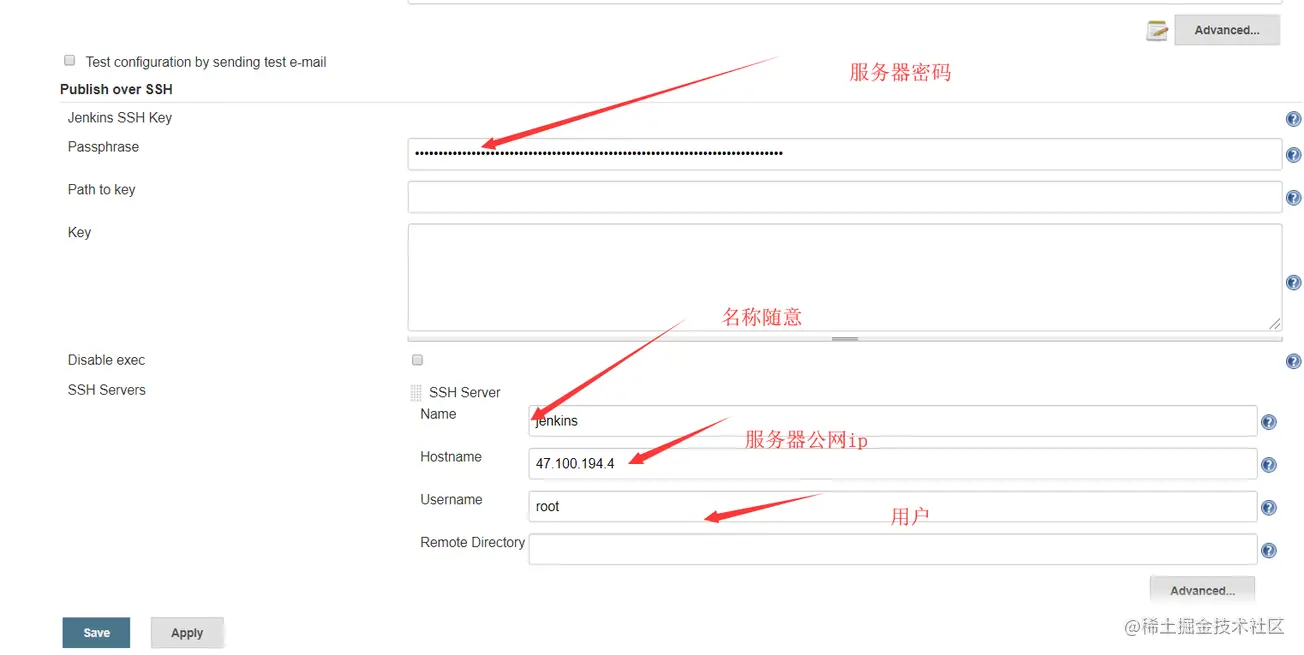
开始我们的操作
Dockerfile
我们在开始阶段的时候学过一些常用指令,大家应该一眼就可以看得懂这些命令。 加油!!
FROM node:10.0-alpine # 镜像版本
# 设置时区
RUN apk --update add tzdata \
&& cp /usr/share/zoneinfo/Asia/Shanghai /etc/localtime \
&& echo "Asia/Shanghai" > /etc/timezone \
&& apk del tzdata
# 创建app目录
RUN mkdir -p /usr/src/node-app/egg-santak
# 设置工作目录
WORKDIR /usr/src/node-app/egg-santak
# 拷贝package.json文件到工作目录
# !!重要:package.json需要单独添加。
# Docker在构建镜像的时候,是一层一层构建的,仅当这一层有变化时,重新构建对应的层。
# 如果package.json和源代码一起添加到镜像,则每次修改源码都需要重新安装npm模块,这样木有必要。
# 所以,正确的顺序是: 添加package.json;安装npm模块;添加源代码。
COPY package.json /usr/src/node-app/egg-santak/package.json
# 安装npm依赖(使用淘宝的镜像源)
# 如果使用的境外服务器,无需使用淘宝的镜像源,即改为`RUN npm i`。
RUN npm i --registry=https://registry.npm.taobao.org
# 拷贝所有源代码到工作目录
COPY . /usr/src/node-app/egg-santak
# 暴露容器端口
EXPOSE 7001
# 启动node应用
CMD npm start
复制代码在服务器中创建我们所需要挂载的数据卷

# nginx
$ mkdir -p nginx/conf.d nginx/logs
# mysql
$ mkdir mysql
# redis
$ mkdir redis
复制代码然后进入 nginx/conf.d 文件夹中 创建一个后缀为 conf 的文件
$ cd nginx/conf.d
$ touch default.conf
$ vim default.conf
复制代码写入以下内容:
server {
listen 80;
listen [::]:80;
server_tokens off;
root /var/www/html;
index index.html index.htm;
# 修改为自己的域名
server_name api.lovelp.xin;
# 访问 / 路径时执行反向代理
location / {
# 这里 nodejs 是 node 容器名
proxy_pass http://nodejs:7001;
proxy_set_header X-Real-IP $remote_addr;
proxy_set_header Host $host;
# 后端的Web服务器可以通过 X-Forwarded-For 获取用户真实 IP
proxy_set_header X-Forwarded-For $proxy_add_x_forwarded_for;
# 允许客户端请求的最大单文件字节数
client_max_body_size 15M;
# 缓冲区代理缓冲用户端请求的最大字节数
client_body_buffer_size 128k;
}
}
复制代码docker-compose.yml
version: '3'
services:
santak_redis:
image: redis:3 # 指定服务镜像
container_name: santak_redis # 容器名称
restart: always # 重启方式
hostname: redis
command: redis-server /usr/local/etc/redis/redis.conf --requirepass 123456 --appendonly yes
volumes: # 挂载数据卷
- /root/redis/redis.conf:/usr/local/etc/redis/redis.conf
ports: # 映射端口
- "6379:6379"
networks: # 加入指定网络
- app-network
santak_nginx:
image: nginx:stable-alpine # 指定服务镜像
container_name: santak_nginx # 容器名称
restart: always # 重启方式
ports: # 映射端口
- "80:80"
volumes: # 挂载数据卷
- /etc/localtime:/etc/localtime
- /root/nginx/conf.d:/etc/nginx/conf.d
- /root/nginx/logs:/var/log/nginx
depends_on: # 启动顺序
- nodejs
networks: # 加入指定网络
- app-network
santak_mysql:
image: mysql:5.7
container_name: santak_mysql
restart: always
ports: # 映射端口
- "3306:3306"
environment:
- MYSQL_ROOT_PASSWORD=root
- MYSQL_USER=lovelp # 创建lovelp用户
- MYSQL_PASSWORD=mm123321 # 设置lovelp用户的密码
- MYSQL_DATABASE=santak # 创建初始数据库
- TZ=Asia/Shanghai # 设置时区
volumes: # 挂载数据卷
- /root/mysql:/var/lib/mysql # 为了数据持久化
command: --character-set-server=utf8mb4 --collation-server=utf8mb4_unicode_ci
networks: # 加入指定网络
- app-network
nodejs:
build: # 这里指的是我们刚刚撸的 Dockerfile 文件
context: .
dockerfile: Dockerfile
image: nodejs # 镜像名称
container_name: nodejs # 容器名称
restart: always # 重启方式
depends_on: # 启动顺序
- santak_redis
- santak_mysql
links: # 容器连接
- santak_redis:santak_redis
- santak_mysql:santak_mysql
networks: # 加入指定网络
- app-network
volumes:
certbot-etc:
certbot-var:
networks: # 实现通信
app-network:
driver: bridge
复制代码在项目中的使用
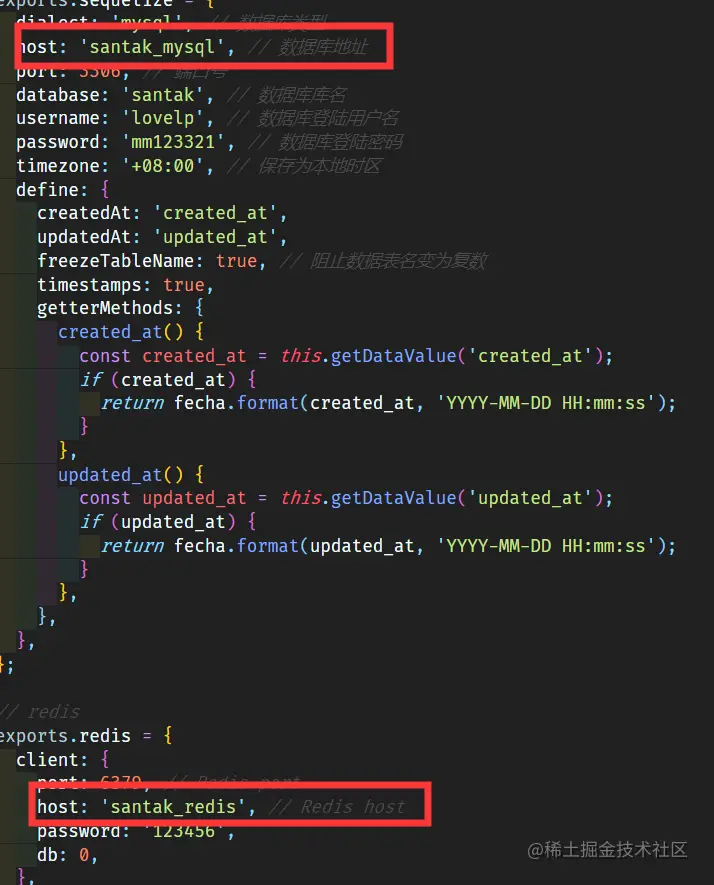
setup.sh
#!/usr/bin/env bash
#image_version=`date +%Y%m%d%H%M`;
# 关闭容器
docker-compose stop || true;
# 删除容器
docker-compose down || true;
# 构建镜像
docker-compose build;
# 启动并后台运行
docker-compose up -d;
# 查看日志
docker logs nodejs;
# 对空间进行自动清理
docker system prune -a -f
复制代码jenkins 创建项目
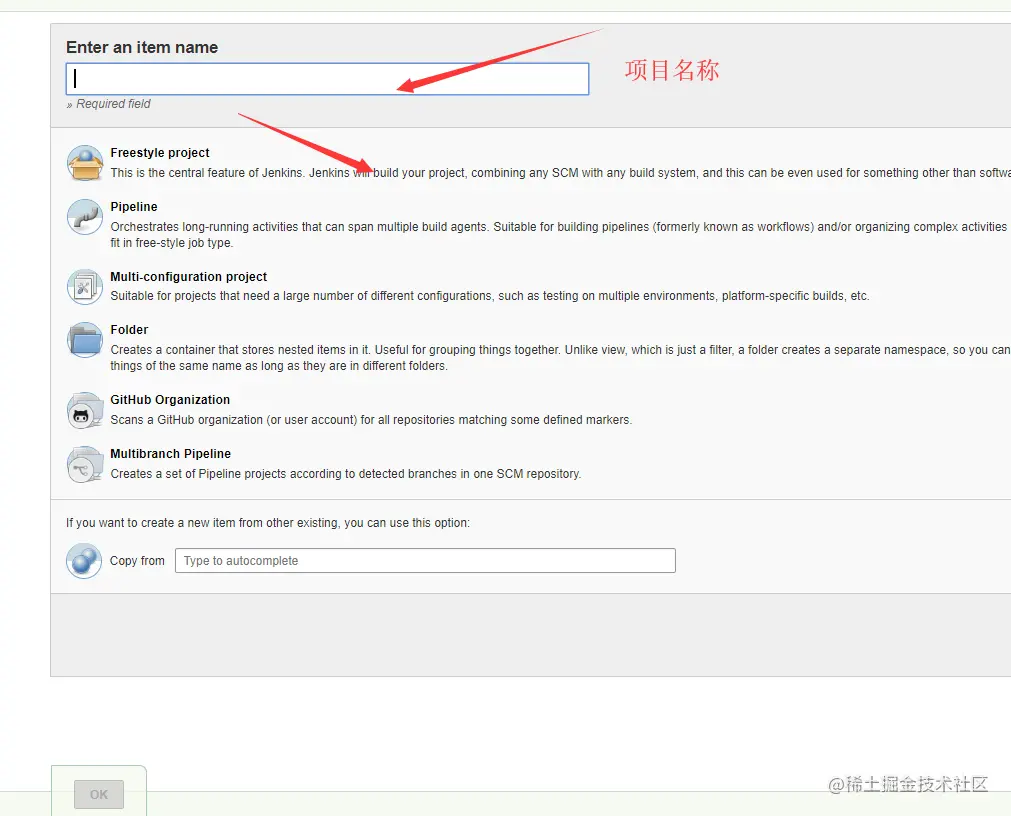
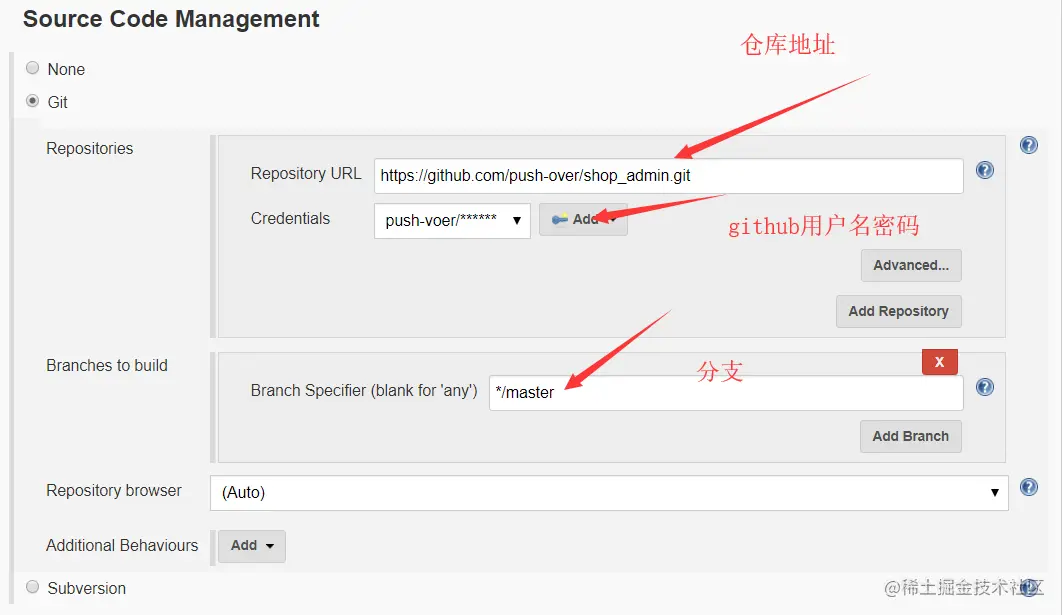
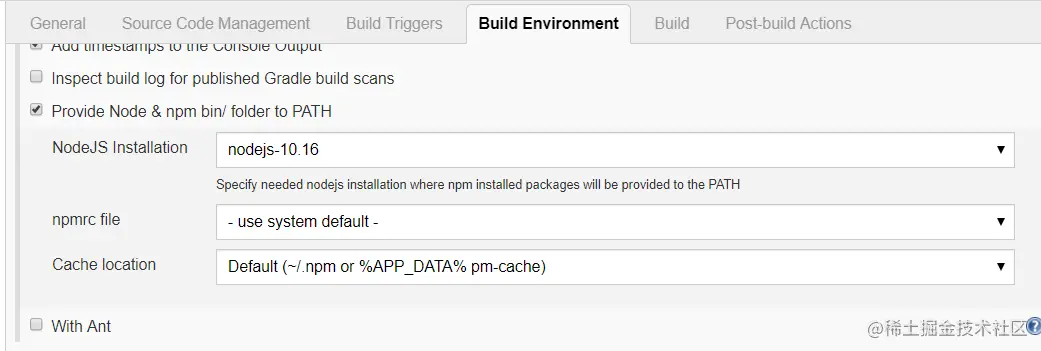
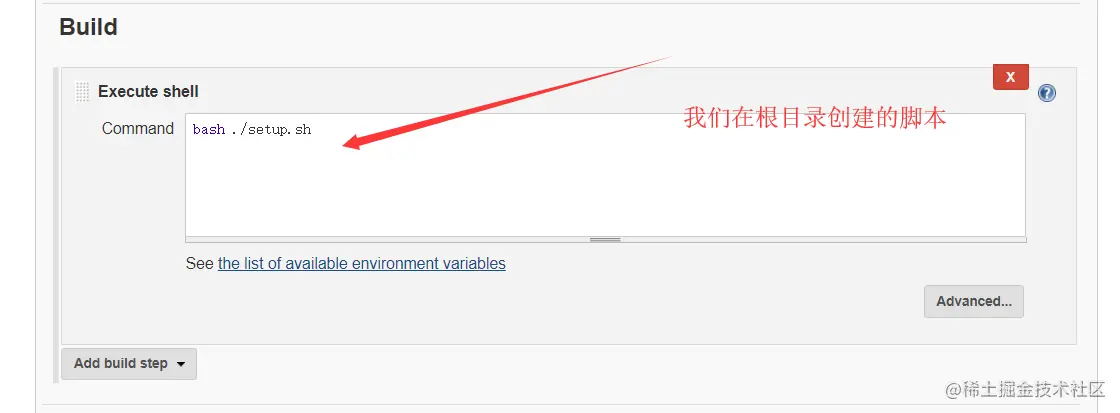
最后我们就可以愉快的 Build Now 了
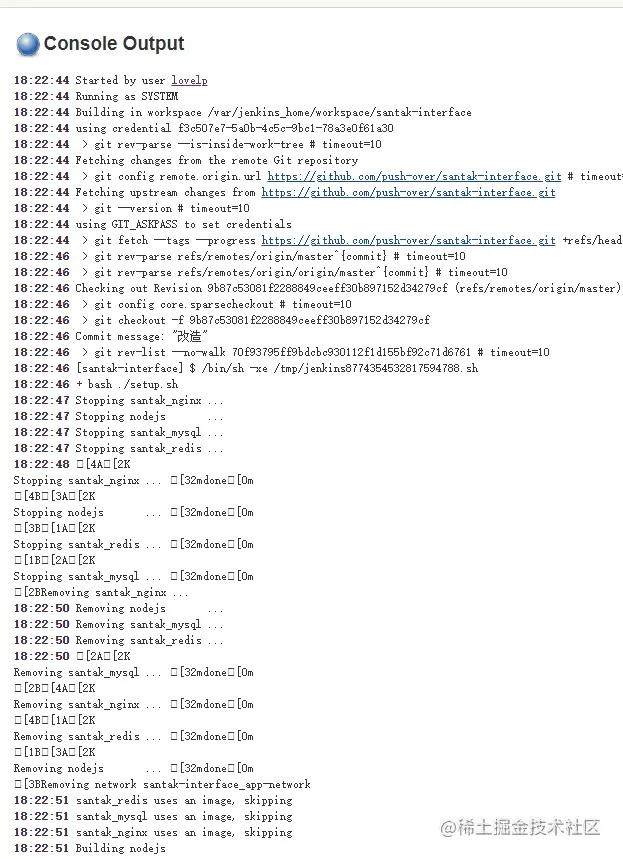
在这里我选择的是手动构建。其实jenkins有很多可配置项,比如自动化构建啥的,兴趣使然,大家自行摸索,谢谢大家